Så här exporterar eller sparar du alla bilder från MMS-textmeddelanden i Android

Du försöker hitta den vissa bilden någon skickade dig ett tag tillbaka och du kan inte komma ihåg vem det var. I stället för att sikta igenom alla dina textmeddelanden från alla som kunde ha skickat dig bilden, varför inte ta bort alla bilder från dina textmeddelanden?
Den gratis "Spara MMS" -appen gör just det. Gå till Play-butiken och leta efter "spara MMS", installera appen "Spara MMS", gå till Applådan och kör appen.
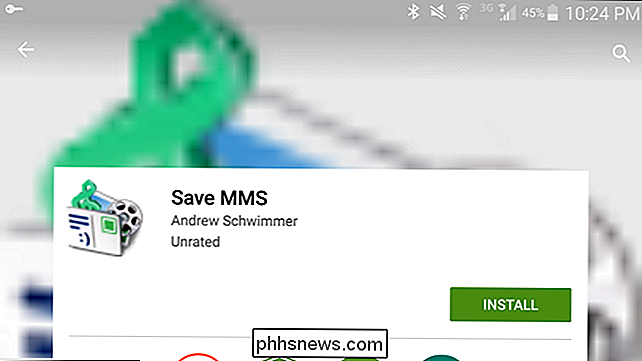
Appen extraherar alla bilagor (bilder, ljud, video etc.) från dina MMS-meddelanden. Bläddra igenom listan med bilder tills du hittar bilden du vill spara och knacka på den.
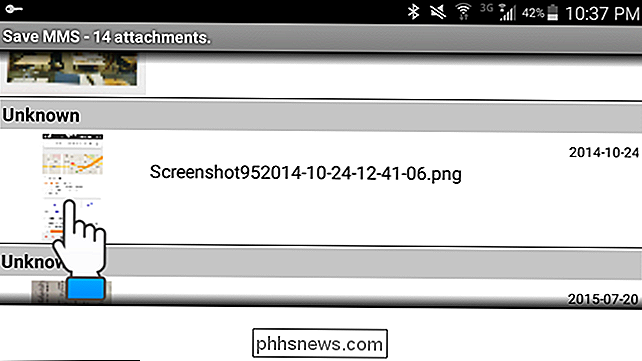
Dialogrutan "Välj ett filnamn" visas med ett standardfilnamn som är tilldelat filen. För att ändra filnamnet anger du ett nytt namn i redigeringsrutan "Filnamn" och trycker på "Spara".
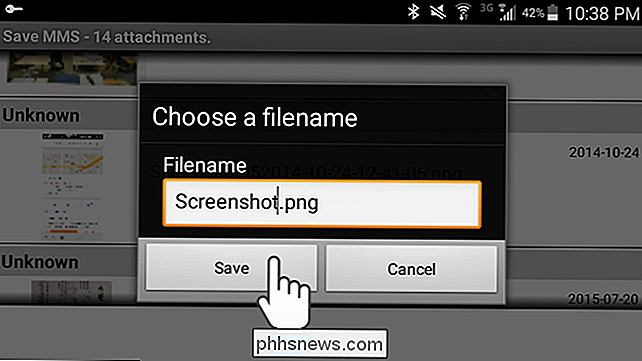
Bildfilen sparas i mappen "SavedMMS" i ditt lokala lagringsenhet. Följande bild visar filen i standardfilen "Mina filer" filhanteraren. För att visa bilden klickar du på filnamnet.
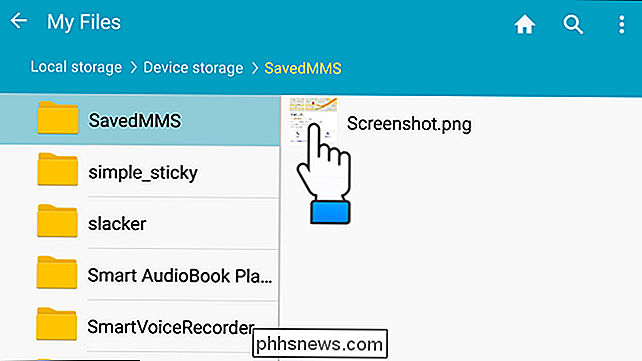
Välj bildvisaren som du vill använda för att se din bild.
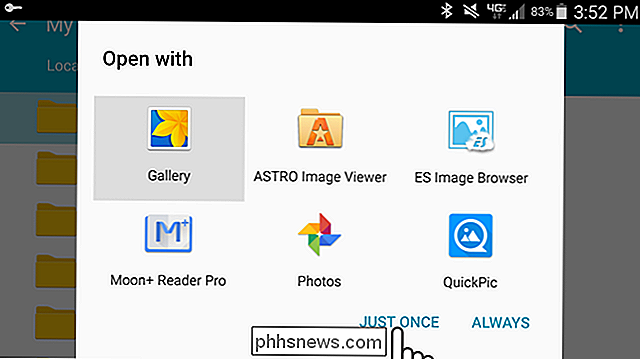
Nu kan du enkelt överföra dina bildfiler till din dator med hjälp av en molntjänst eller en USB-kabel eller lägg bara till den i din fotosamling på din telefon. Du kan också använda en fjärransluten enhetshanterare, till exempel AirDroid, för att överföra bildfilerna till datorn.

Du behöver inte betala $ 20 per år för Solitaire and Minesweeper på Windows 10
Windows 10 levereras med Microsoft Solitaire Collection, ett kabalspel som kräver att du tittar på 30-sekunders- långa fullskärms videoannonser för att fortsätta spela. Ad-free solitaire kostar $ 1,49 per månad eller $ 9,99 per år. Det är $ 20 per år om du vill ha både ad-free solitaire och ad-free minesweeper.

Vad är en virtuell maskinhypervisor?
Hypervisorer är det som gör virtuella maskiner möjliga, och de är inte bara för servrar längre. Du brukar använda en varje dag och vet inte ens den. Om du inte använder en nu, kommer du inom en snar framtid. En hypervisor är programvara som existerar utanför ett gästoperativsystem för att avlyssna kommandon som skickas till datorns maskinvara.



